Giải pháp lỗi d3dx9_39.dll của League Of Legends
Lỗi "d3dx9_39.dll" mà người chơi Lol gặp phải khi cố gắng mở trò chơi khiến họ không thể truy cập vào trò chơi.

Lỗi "" mà người chơi Liên Minh Huyền Thoại gặp phải khi muốn mở game xảy ra do nhiều trục trặc. Nếu bạn đang gặp phải vấn đề như vậy, bạn có thể giải quyết vấn đề bằng cách thực hiện các bước sau.
Lỗi d3dx9_39.dll trong League Of Legends là gì?
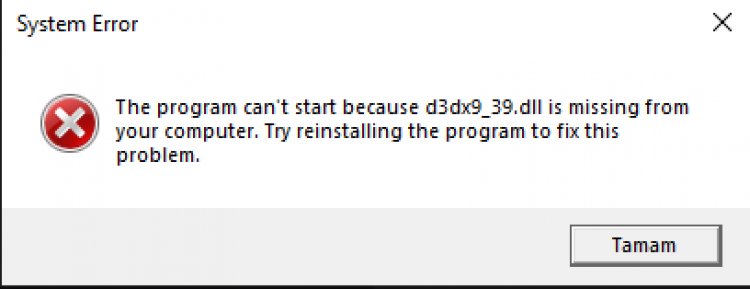
Lỗi này là lỗi xảy ra khi không tìm thấy thư viện DirectX trên máy tính. Đối với điều này, chúng tôi sẽ cố gắng giải quyết vấn đề bằng cách đề cập đến một vài gợi ý dưới đây.
DirectX là một giao diện lập trình ứng dụng do Microsoft tạo ra để chuẩn bị phần mềm đa phương tiện, đặc biệt là trò chơi điện tử, một cách thoải mái, nhanh chóng và tương thích. Nếu nó không được cài đặt trên máy tính, các chương trình hoặc trò chơi cũng có thể xuất hiện như một lỗi thường xuyên gặp phải.
Làm thế nào để sửa lỗi d3dx9_39.dll trong League Of Legends?
Để khắc phục lỗi này, chúng tôi có thể đạt được giải pháp của sự cố bằng cách thực hiện các đề xuất sau.
1-) Kiểm tra Khung trò chơi
Việc thiếu các khung trò chơi trên máy tính của bạn có thể tạo ra nhiều lỗi khác nhau trong trò chơi. Do đó, máy tính của bạn phải có ứng dụng DirectX, .NET Framework, VCRedist.
- Nhấp để tải xuống .NET Framework hiện tại.
- Nhấp để Tải xuống danh sách VCRed đã cập nhật.
- Nhấp để tải xuống DirectX hiện tại.
Sau khi thực hiện cập nhật, bạn có thể khởi động lại máy tính của mình và chạy trò chơi và kiểm tra xem sự cố vẫn tiếp diễn.
2-) Cập nhật trình điều khiển của bạn
Kiểm tra xem thẻ video của bạn và các trình điều khiển khung khác đã cập nhật chưa. Đối với điều này;
- Tải xuống và cài đặt Driver Booster.
- Mở chương trình Driver Booster.
- Thực hiện quá trình quét bằng cách nhấn nút QUÉT trên màn hình xuất hiện.
Sau khi quá trình quét kết thúc, nó sẽ hiển thị nhiều trình điều khiển lỗi thời khác nhau. Thực hiện cập nhật bằng cách chọn các trình điều khiển đã lỗi thời và khởi động lại máy tính của bạn. Sau quá trình này, hãy mở trò chơi của chúng tôi và kiểm tra xem sự cố vẫn tiếp diễn.
3-) Cập nhật hệ điều hành Windows của bạn
Việc sử dụng phiên bản Windows mới nhất sẽ giúp chúng ta tránh được nhiều lỗi. Bởi vì sự đổi mới luôn là một lợi thế cho chúng tôi.
- Chúng tôi mở nó bằng cách gõ "Kiểm tra các bản cập nhật" trong thanh tìm kiếm.
- Xác minh xem Windows của bạn có được cập nhật hay không bằng cách nhấn vào nút kiểm tra các bản cập nhật trên màn hình mở ra.
- Nếu có cảnh báo cập nhật, bạn có thể tải xuống và cài đặt nó.
4-) Sửa chữa các tập tin Windows
Lỗi hoặc tham nhũng trong các tệp Windows có thể mang lại nhiều lỗi trong hệ điều hành. Đối với điều này, chúng tôi có thể loại bỏ vấn đề bằng cách sửa chữa các tệp bị hỏng trong hệ thống.
Quét SFC
Tệp bị hỏng hoặc bị hỏng xảy ra trong tệp Windows có thể hiển thị nhiều mã lỗi. Đối với điều này, chúng tôi sẽ cho bạn biết một số cách để giải quyết vấn đề.
- Nhập "cmd" vào màn hình bắt đầu tìm kiếm và chạy với tư cách quản trị viên.
- Nhập "sfc / scannow" trong dấu nhắc lệnh mở ra và nhấn enter.
Sau quá trình này, các tệp bị lỗi hoặc bị hỏng sẽ được quét và quá trình sửa sẽ diễn ra. Không tắt hoặc khởi động lại máy tính của bạn cho đến khi quá trình hoàn tất. Sau quá trình này, hãy thực hiện một đề xuất khác.
Quét tìm DISM
- Nhập "cmd" vào màn hình bắt đầu tìm kiếm và chạy với tư cách quản trị viên.
- Trong màn hình dấu nhắc lệnh mở ra, nhập các lệnh sau theo thứ tự và nhấn enter.
- Dism / Online / Cleanup-Image / CheckHealth
- Dism / Online / Cleanup-Image / ScanHealth
- Dism / Online / Cleanup-Image / RestoreHealth
Sau khi quá trình hoàn tất thành công, bạn có thể khởi động lại máy tính của mình và kiểm tra xem sự cố vẫn tiếp diễn.
